发布时间:2016-03-28 15: 01: 09
Beyond Compare是一个很不错的文件/文件夹比较软件,在使用它比较文件夹的时候,相同的文件有可能也会被标为红色。然后点击进去一看发现它们都是一样的,再退出来,就变黑了。是什么原因导致了会出现这样的情况呢?下面小编将为你揭晓在Beyond Compare中出现这样情况的原因以及解决该问题的方案。
比如下图显示对比结果中,两侧的aaa.xml是一模一样,会话中却以红色标识出来,说明两者不同。
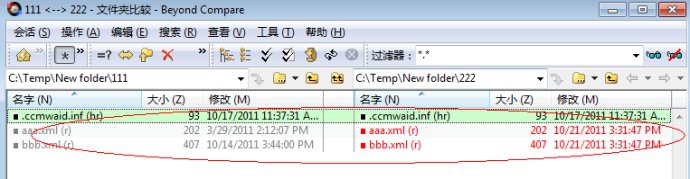
之所以标红显示是因为文件的时间戳不一样。Beyond Compare在启动的时候好像启用的是快速测试,默认的快速测试选项里只比较时间和大小之类的,并不是像想象中的进行的二进制比较。所以文件是不一样的。
步骤一 打开Beyond Compare,进入到文件夹比较会话界面,在“会话”菜单下选择“会话设置”,打开会话设置对话框,进入第二个“比较”选项卡。
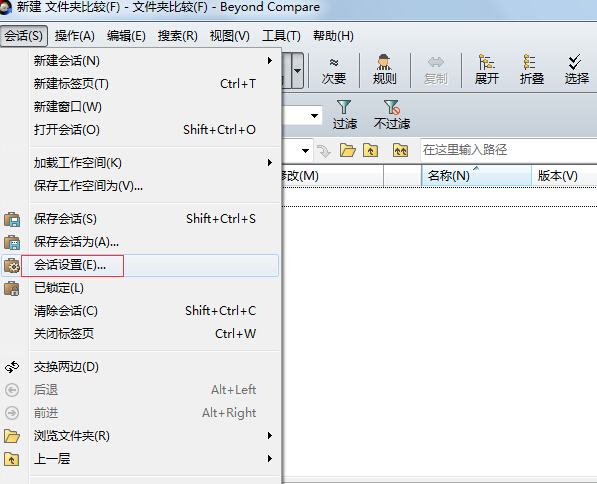
步骤二 设置如下图所示,一定要勾选比较内容选项。另外还有一定一定要注意!!!在窗口最下端有个下拉菜单,一定要选择“也更新会话默认值”,然后确认,这样的话下次启动会话的时候就可以直接比较内容了。
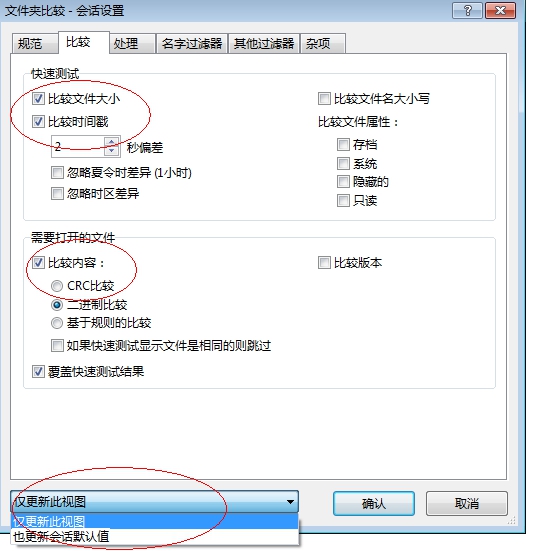
结果展示:仍对比两个这两个文件夹,启动后界面如下:
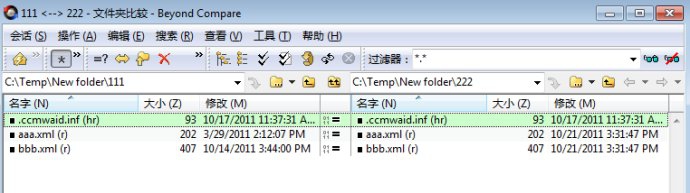
以上给大家详细说明了在Beyond Compare中对比相同文件时,对比结果仍显示红色的原因及其解决方案,学了该教程,就不会在遇到这样的情况时而举足无措了。Beyond Compare作为文件对比软件中的佼佼者,功能非常齐全,而现在的新版Beyond Compare 4更是具有全面的功能,不仅仅支持MAC系统,还新增了文件对比、合并的功能。如果在使用软件的过程中遇到乱码的问题,可点击如何解决Beyond Compare中文乱码问题,查看该问题的解决教程。
展开阅读全文
︾